苹果6怎么换手机图标,在繁忙的生活中,人们对于手机应用程序的需求也越来越高。而作为智能手机中的佼佼者,苹果手机的应用程序与图标设计也越来越受到用户的喜爱。在日常使用中若是对手机桌面图标不满意,用户可以自行更换图标,让手机与自己的风格更加贴合。下面我们来了解一下如何更换苹果手机的桌面图标。
苹果手机如何更换桌面图标
具体方法:
1.首先找到自己的苹果手机,打开
2.手机上下载“快捷指令”,如图,找到并打开它
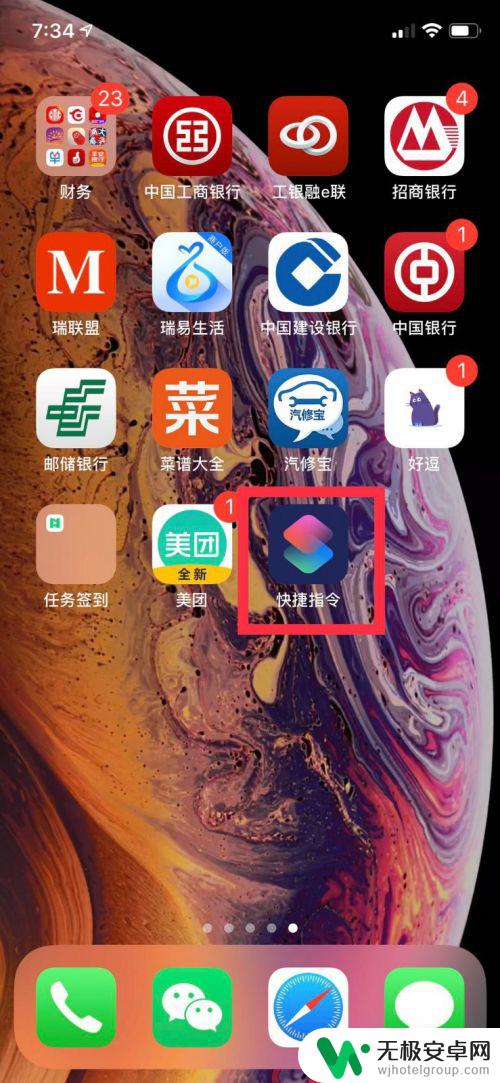
3.点开之后我们点击右上角的“+”号
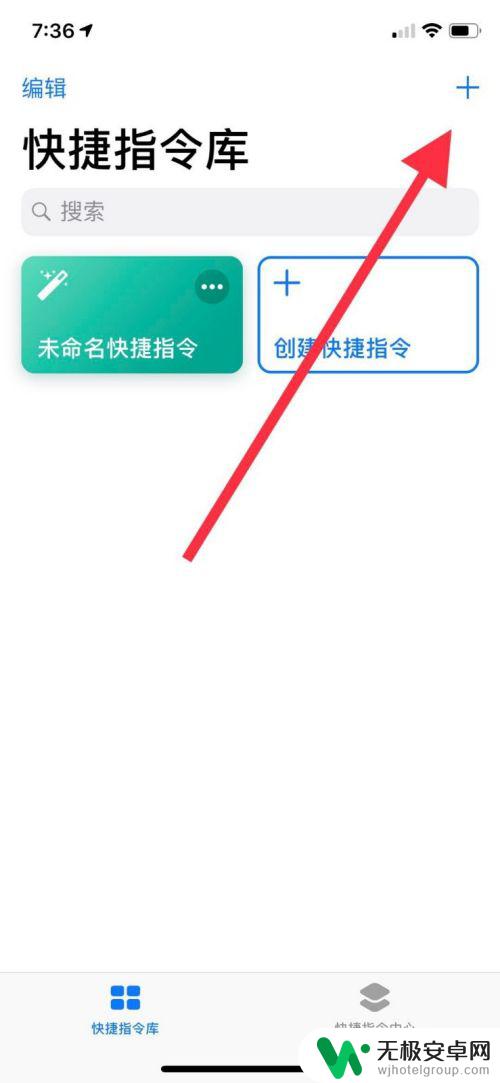
4.然后在弹出的新界面再次点击右上角图标,如图所示
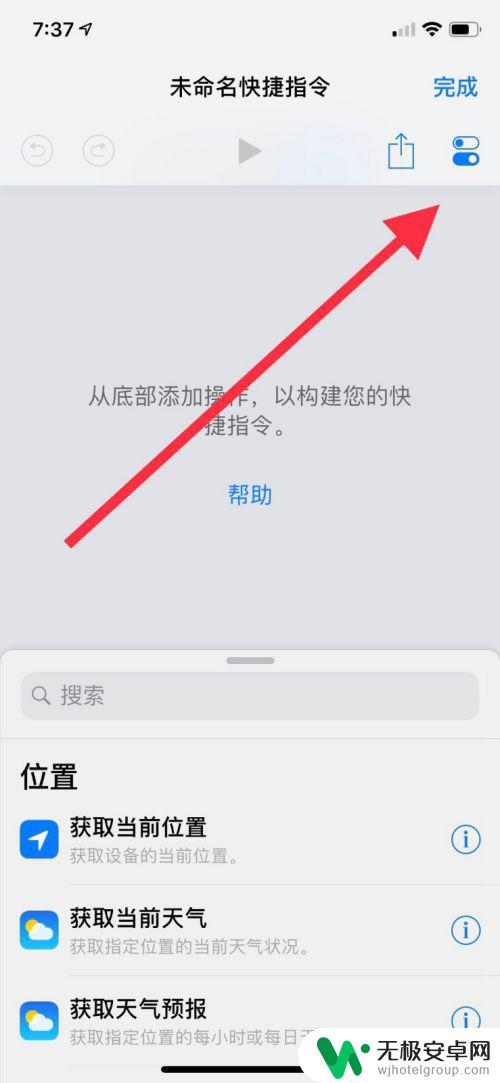
5.然后会出来一个新的界面,我们在这里修改其名称和图标的图片

6.设置好图标和名称之后我们点击添加到主屏幕
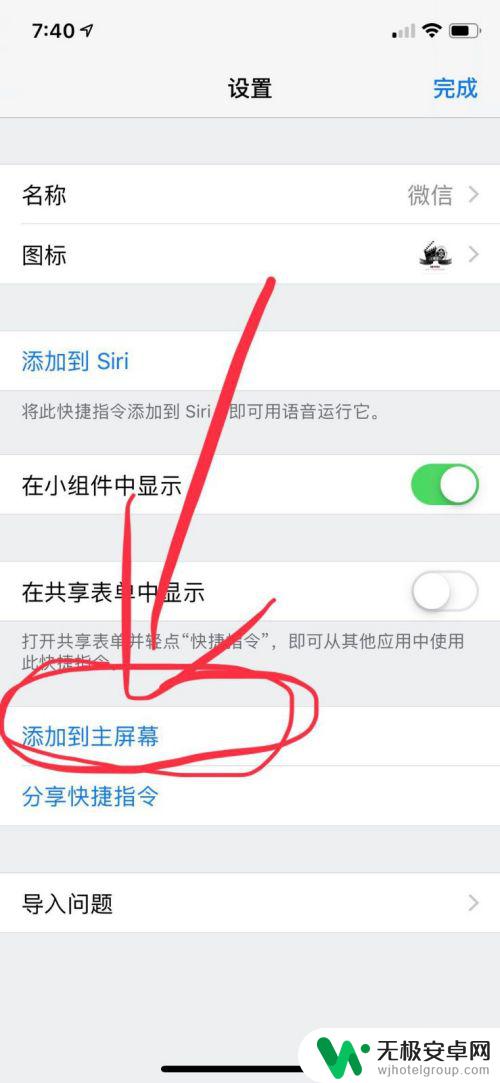
7.然后弹到浏览器上,我们点击下方的分享按钮
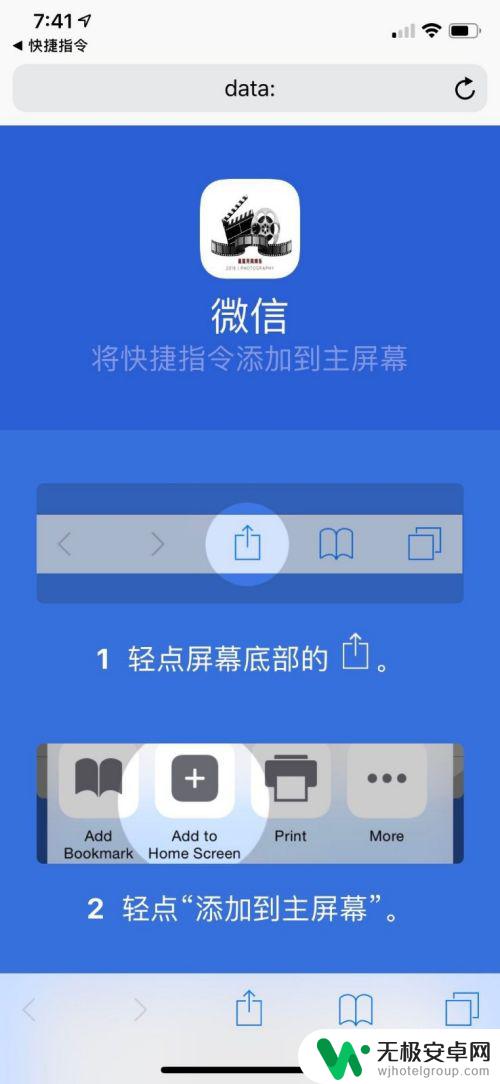
8.找到分享到主屏幕按钮,添加确定
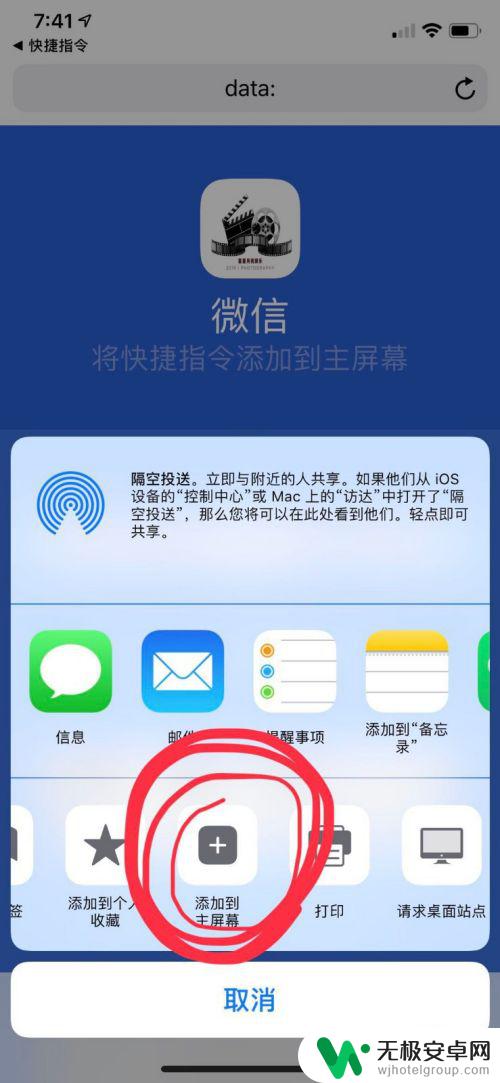
9.这个时候桌面上就有一个刚才设置好的图标
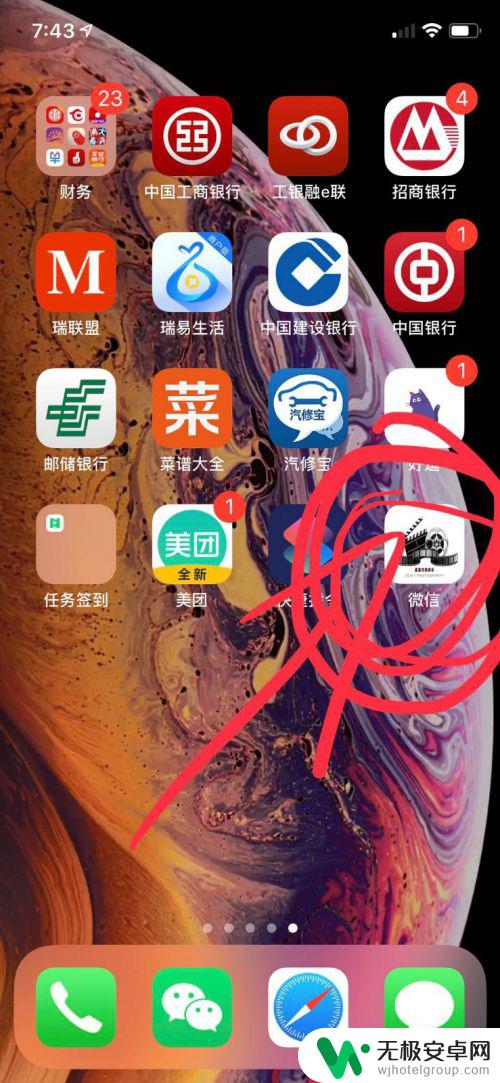
10.这个时候我们再回到快捷指令,点搜索。找到应用,打开之后我们选取应用
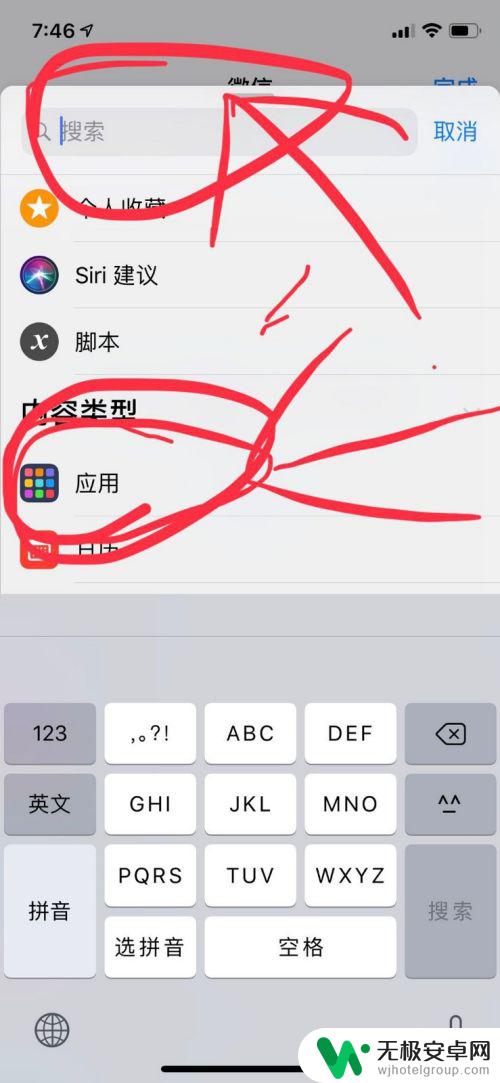 1
11.选择微信,确定,选择完成,然后回到桌面点开图标就会直接弹出微信哦
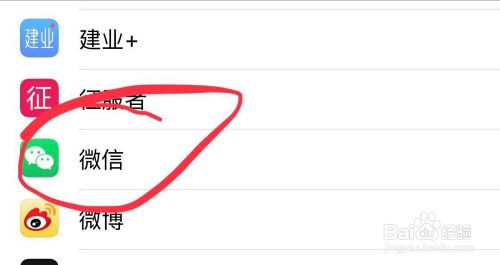
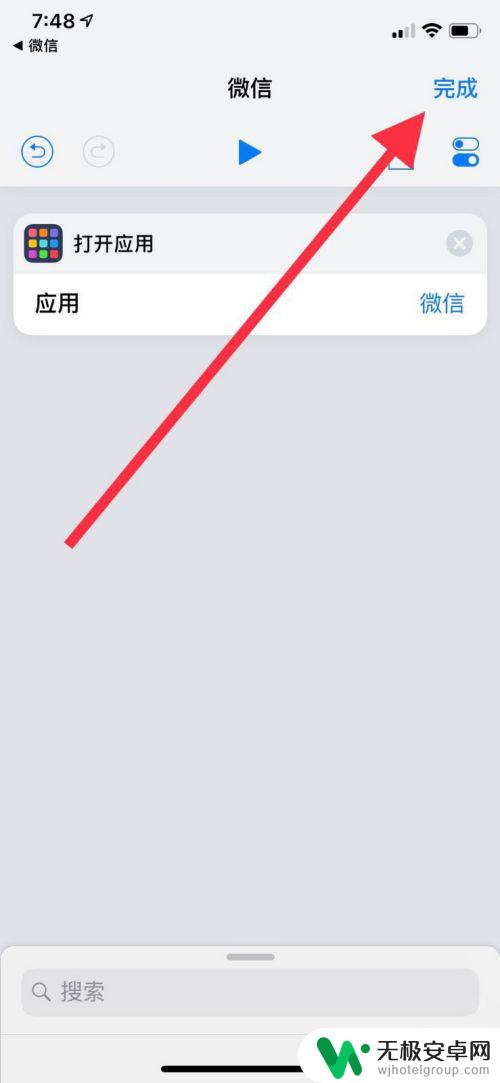
总的来说,更换苹果手机的桌面图标是一件非常简单的操作,只需要几个简单的步骤就可以完成。换上自己喜欢的图标,让手机更符合个人的审美和使用习惯。同时也可以利用这个方法更好地区分应用程序,帮助我们更方便、高效地使用手机。如果您在此过程中有任何疑问,请及时寻求相关帮助。











